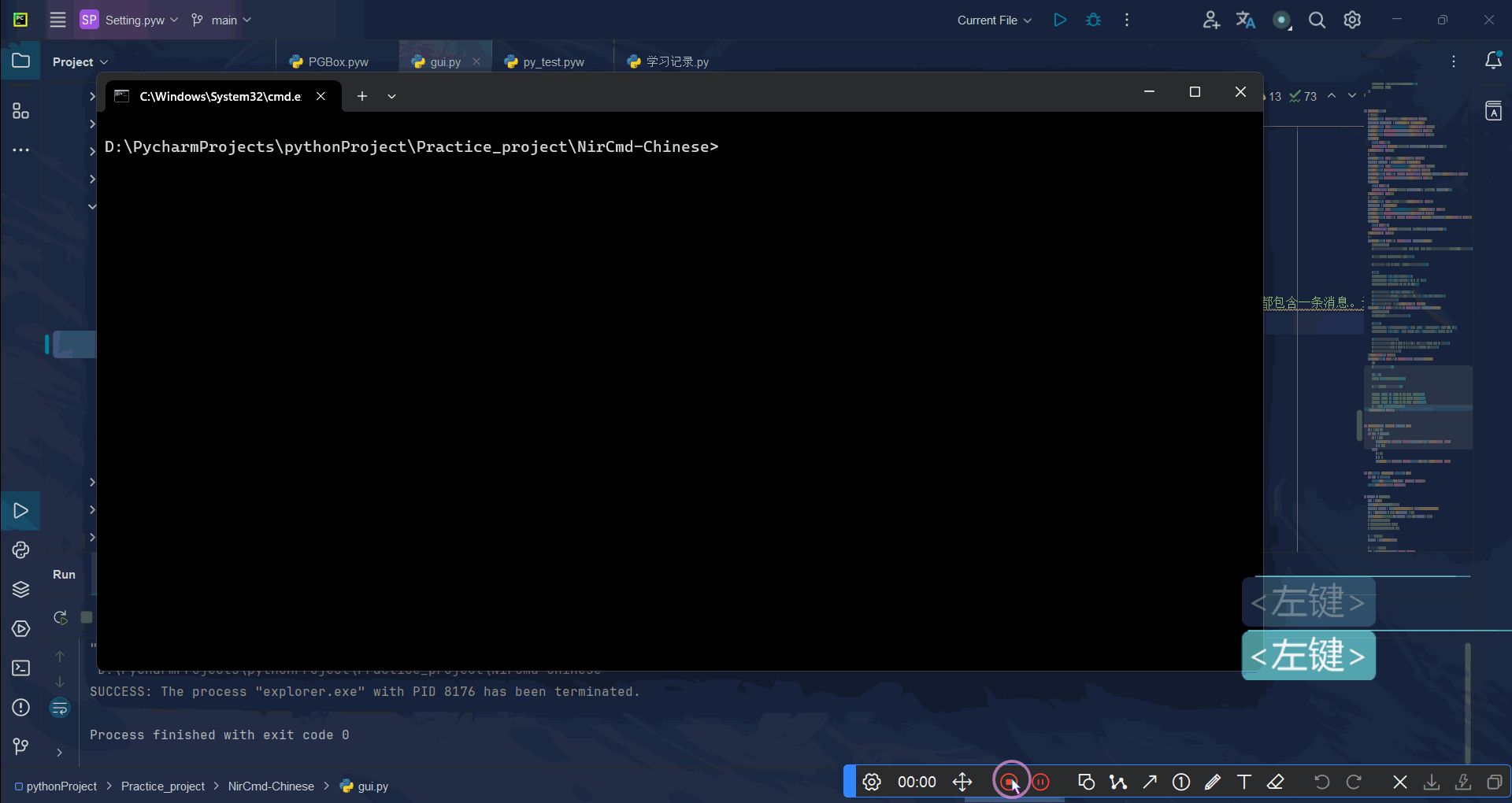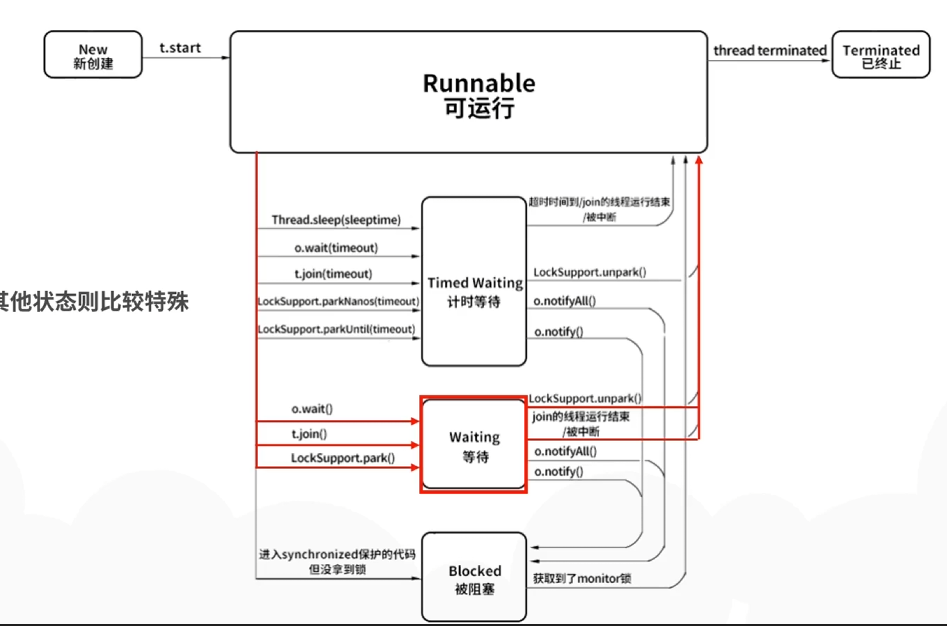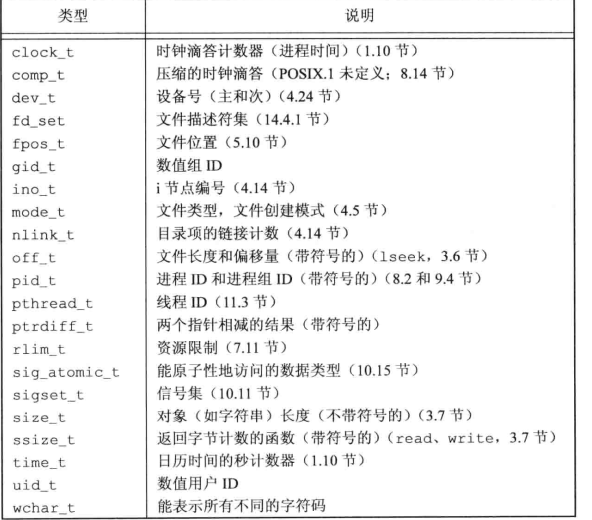U盘作为一种存储设备,可以帮助人们存储很多资料文件,无论是办公文件,亦或是生活中的照片,所以在存储数据文件时,人们是比较依赖U盘。不过,U盘也存在很多的不确定性,比如数据容易丢失、或者损坏。下面给大家讲解的是有关,U盘直接拔掉之后数据丢失怎么恢复,以及U盘数据丢失了怎么恢复的相关内容。
一、U盘直接拔掉之后数据丢失怎么恢复
在操作U盘的时候,如果没有安全退出U盘,而是直接拔掉U盘,很容易导致U盘中的一些数据文件丢失,那么这些丢失的数据文件该怎么恢复呢?下面给大家详细讲解。
1.数据备份文件恢复
如果有备份U盘数据文件的习惯,可以直接在备份的数据文件中,恢复丢失的数据文件,这种方法可以保证百分百恢复数据文件。
2.U盘属性恢复
在Windows系统中,可以通过U盘属性中的“扫描并尝试恢复坏扇区”功能,对U盘进行修复操作,恢复丢失的数据文件。
3.软件恢复U盘丢失的数据文件
拔掉U盘后丢失的数据文件,其实并没有真正的丢失,只是U盘查找不到代表丢失数据文件的索引标识,所以可以通过数据恢复软件,恢复丢失的数据文件。
推荐大家使用EasyRecovery数据恢复软件,这款软件可恢复的存储设备种类很多,像移动硬盘、SD卡,以及丢失硬盘分区,都可以对其内的数据文件进行恢复。
EasyRecovery 16中文免费安装包(Win):https://souurl.cn/6Wob40
EasyRecovery 17中文免费安装包(Mac):https://souurl.cn/k4E7cu
(链接持续指向最新版。)

二、U盘数据丢失了怎么恢复
U盘数据丢失后,恢复的方法还是比较多的,相对来说,还是使用数据恢复软件能够更好的恢复U盘中丢失的数据文件。下面使用EasyRecovery数据恢复软件,给大家详细讲解U盘丢失数据的恢复过程。
1.启动EasyRecovery软件,在软件“选择恢复内容”窗口,选择“所有数据”选项,点击“下一个”按钮,进入下一步操作。

2.在“从恢复”窗口找到已连接硬盘,在其下面勾选中要恢复数据文件的U盘,点击“扫描”按钮,等待EasyRecovery对U盘进行扫描。

3.对U盘扫描完成后,在“数据恢复”窗口,切换到“树状视图”标签页,选择丢失数据文件所在文件夹,在右侧详细列表中,找到要恢复的数据文件,勾选中,点击“恢复”按钮。这里有一点需要注意,要恢复的数据文件最好不要存储到原有的数据文件存储位置中,避免影响恢复效果。

三、恢复U盘丢失数据注意事项
U盘数据文件丢失后,首先要对U盘中的数据文件采取保护措施。不然很容易导致U盘丢失的数据文件无法恢复。下面具体讲一讲注意事项。
1.在发现U盘数据丢失后的第一时间,要停止对U盘的使用,也就是不可以对U盘在进行任何的读取和写入操作。
2.U盘数据丢失后,尽量尽快拔出U盘,如果没有及时拔出U盘,可能会导致U盘再一次丢失数据文件。
3.如果使用数据恢复软件恢复丢失的U盘数据文件,一定要认真选择数据恢复软件,如果选择的数据恢复软件,恢复效果不好,不仅不能恢复丢失的数据文件,还很有可能导致数据文件彻底恢复不过来。在数据恢复软件的选择上,大家可以选择上文给大家演示的EasyRecovery,这款软件还是值得信赖的。

总结:本文不仅给大家解答了U盘直接拔掉之后数据丢失怎么恢复的问题,还通过EasyRecovery给大家分享了U盘数据丢失的恢复方法。同时,也给大家讲解了恢复U盘丢失数据的三点注意事项,希望能帮助到有需要的小伙伴。